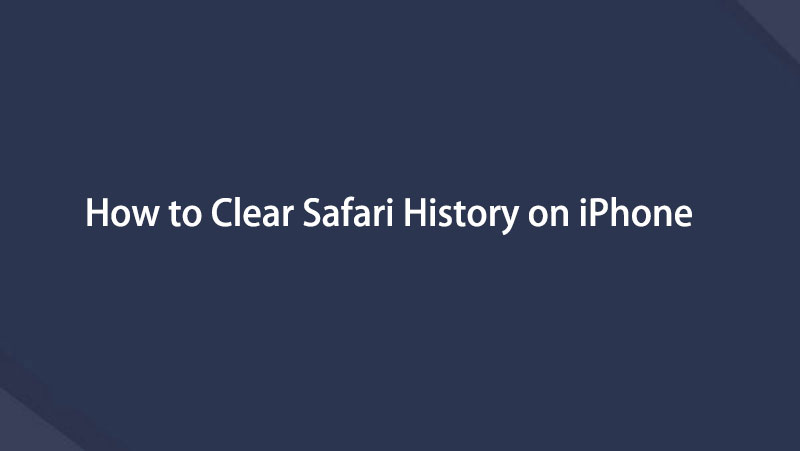Slet nemt alt indhold og indstillinger på iPhone, iPad eller iPod fuldstændigt og permanent.
- Ryd iPhone-uønskede filer
- Ryd iPad-cache
- Ryd iPhone Safari-cookies
- Ryd iPhone Cache
- Ryd iPad-hukommelse
- Ryd iPhone Safari-historie
- Slet iPhone-kontakter
- Slet iCloud Backup
- Slet iPhone-e-mails
- Slet iPhone WeChat
- Slet iPhone WhatsApp
- Slet iPhone-meddelelser
- Slet iPhone-fotos
- Slet iPhone-afspilningsliste
- Slet iPhone-begrænsninger-adgangskode
Sådan ryddes søgehistorik på iPhone ved hjælp af de 4 bedste måder i 2023
 Opdateret af Lisa Ou / 15. oktober 2021 14:20
Opdateret af Lisa Ou / 15. oktober 2021 14:20Når du blot bruger din tid på at surfe over internettet på din iPhone, laver du ubevidst allerede historikdata på din iPhone. Din iPhone gemmer en masse data om det meste af din aktivitet, der normalt bruges til at gøre tingene lettere for dig såsom at spore dine loginoplysninger om det websted, du har besøgt, og optage aktiviteter, så hvis du logger ind igen, gør du det ikke skal indtaste dine oplysninger igen og igen. Men hvis du er bekymret for, at nogen ser din aktivitetshistorik på din iPhone, og du føler, at der er behov for at rydde dem, så vil dit spørgsmål helt sikkert være, hvordan jeg rydder min søgehistorik på min iPhone? Det er det bedste tidspunkt at lære at skrabe dem af. Med det præsenterer denne artikel dig detaljerede oplysninger om, hvordan du rydder søgehistorik på iPhone.


Guide liste
FoneEraser til iOS er den bedste iOS-datarenser, der let kan slette alt indhold og indstillinger på iPhone, iPad eller iPod fuldstændigt og permanent.
- Rengør uønskede data fra iPhone, iPad eller iPod touch.
- Slet data hurtigt med engangs overskrivning, hvilket kan spare tid for mange datafiler.
- Det er sikkert og nemt at bruge.
Del 1. Hvorfor skal du rydde historik på iPhone
Der er ikke meget at bekymre sig om søgehistorikdataene, når du surfer over internettet. Men der vil være et tidspunkt, hvor du skulle rydde eller slette dem på forskellige måder på din iPhone internt eller slette søgehistorik helt ved hjælp af et værktøj. Der er nogle gange, du skal være opmærksom på dem, da de kan forårsage problemer på din iPhone. Af denne grund er det ikke en ulempe for dig, hvis du sletter eller rydder søgehistorikken på din iPhone. For at give dig et tip om, hvorfor du skal rydde cookies på din iPhone, er her de vigtige oplysninger, du kan være opmærksom på:
- Sletning af søgehistorik hjælper med at beskytte dit privatliv, sikkerhedsnetproblemer og oplysninger som nævnt, at det gemmer data om brugernes aktivitet, der normalt indeholder log-in-oplysninger, nylige søgeoplysninger og al den anden aktivitet på webstedet eller søger browser. Af den grund er det virkelig et behov for at slette søgehistorik på din iPhone.
- Søgehistorikdata er stablet i en komprimeret fil og gemt et sted i din iPhones opbevaring i en form for cache, cookies eller uønskede filer. At bære for meget af disse på din enhed kan være en årsag til problemer, derfor vil rydning eller sletning hjælpe dig med at genvinde plads til en hurtigere og glat iPhone -ydelse.
- Overbelastede søgehistorikdata fungerer samtidigt, hvis du åbner dine søgefaner, og det vil derfor forbruge flere data. Når du fjerner søgehistorik, reduceres dataforbruget på din iPhone.
- Sidst men bestemt ikke mindst vil rydning af søgehistorik på din iPhone gøre dine browserprogrammer mere organiserede, fordi det hjælper dig med kun at sortere vigtige faner og søgeoplysninger.
Del 2. Sådan ryddes historik på iPhone
Hvis du leder efter en praktisk og let proces til at rydde eller slette din historik på din iPhone, uanset om den er fra Google -søgning eller YouTube, er hovedspørgsmålet, du tænker på: Hvordan sletter jeg min søgehistorik på min iPhone? Nå, det er ikke et stort problem længere. Vi er her for at undervise og give dig måder at gøre det let på. Nedenfor er vist de vigtigste oplysninger, du kan være opmærksom på:
Sådan ryddes søgehistorik på iPhone med FoneEraser til iOS
FoneEraser til iOS er den bedste software, der helt sikkert vil passe til dine behov. Hvis du vil vide, hvordan du sletter søgehistorik på din iPhone, gør denne software det let for dig. Det er den bedste iOS -datarenser, der tilbyder muligheder for sletningsniveau, som du kan bruge afhængigt af niveauet for dine sletningsbehov. Det kan også ubesværet slette alt indhold, indstillinger og unødvendige data på en iOS -enhed helt. Bortset fra det giver det dig også mulighed for at frigøre noget plads på din lagerenhed. Endelig kan denne software installeres på Windows- eller Mac -computere.
FoneEraser til iOS er den bedste iOS-datarenser, der let kan slette alt indhold og indstillinger på iPhone, iPad eller iPod fuldstændigt og permanent.
- Rengør uønskede data fra iPhone, iPad eller iPod touch.
- Slet data hurtigt med engangs overskrivning, hvilket kan spare tid for mange datafiler.
- Det er sikkert og nemt at bruge.
Bemærk, at du har to (2) muligheder med FoneEraser til iOS. Hvis du kun vil slette historik på din iPhone, men ikke vil miste specifikke data på iPhone. Det har en funktion til at hjælpe dig med at slette tilgængelige junk -filer uden at miste data. Med det er her de enkle trin at følge:
Trin 1Download FoneEraser til iOS og installer det på din computer. Det vil blive lanceret automatisk. Hvis det ikke er det, skal du blot dobbeltklikke på ikonet på dit skrivebord for at åbne. Tilslut derefter din iPhone til computeren ved hjælp af et USB -opladningskabel.
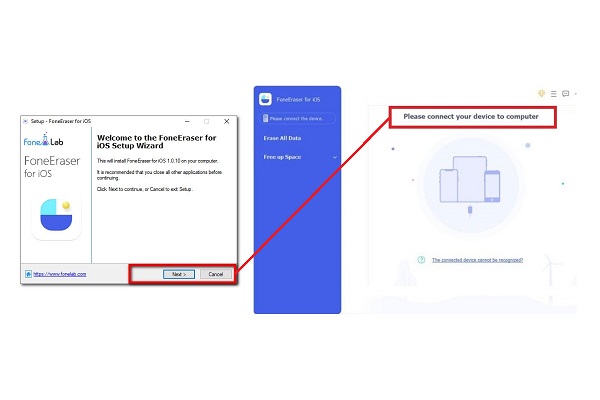
Trin 2Klik på knappen Free Up Space findes på venstre panel af grænsefladen. Fortsæt derefter til Slet uønskede filer. Bemærk, at du vil slette uønskede filer, der er stablet og gemt i din iPhones opbevaring.

Trin 3Sæt kryds i boksene. Klik på Slet knappen nederst til højre i grænsefladen. Vent på, at rydningsprocessen er færdig, og du er færdig.
Hvis du vil slette alle dine søgehistorikdata inklusive alt indholdet på din iPhone fuldstændigt og permanent. Nedenfor er de forenklede trin:
Trin 4Vælg Slet alle data derefter et sletningsniveau fra (Høj, Medium og Lav). Det anbefales at vælge Høj Niveau.

Trin 5Herefter klikker du på Starten -knappen placeret under mulighederne for sletningsniveau for at starte proceduren.
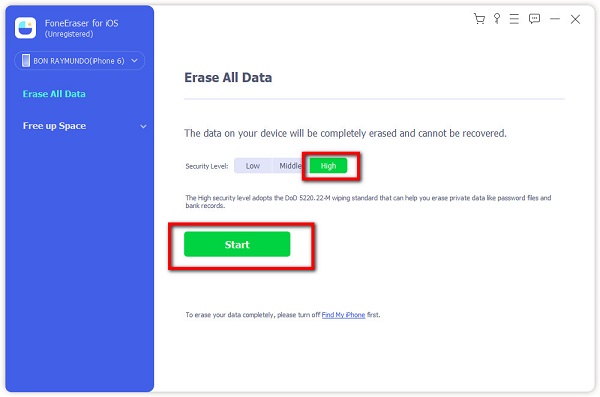
Trin 6Vent på sletningsprocessen, og du er færdig.
2. Sådan slettes Google søgehistorik på iPhone
Hvis du vil slette google søgehistorik på din iPhone. Der er 2 (to) måder at følge, som du kan gøre det på din iPhone internt. Denne artikel lærer dig, hvordan du rydder Google søgehistorik på iPhone.
Først ved at downloade appen:
Trin 1Gå til din iPhone -hjemmemenu. Åbn derefter Indstillinger App. Tryk derefter på Generelt panel. Rul ned, og se efter iPhone -opbevaring.
Trin 2Vent på, at enheden indlæses, og rul ned for at se Facebook. Klik derefter på Google ca.
Trin 3Hvis du klikker på appen, får du en anden grænseflade, hvor du kan finde Offload App knap. Bare klik på det, og bekræft aflæsning af appen. Vent på, at den indlæses, mens du rydder din iPhones data.
Trin 4Når det er gjort, skal du kontrollere Appstørrelse og dokument og data hvis det har ændret sig. Klik derefter bare på Geninstaller App .
Trin 5Log på dit Apple -id, og geninstaller appen, og det er det.
Andet på Google Chrome App internt. Nedenfor er trinene, der skal følges:
Trin 1Åbn på din iPhone Google Chrome ca.
Trin 2Nederst til højre skal du trykke på ellipse knappen og derefter Historie.
Trin 3Tryk på nederst Slet browserdata. Marker derefter Gennemse historie. Det kan kontrolleres som standard. Men stadig sørg for at kontrollere det og fjerne markeringen af andre elementer, du ikke vil slette.
Trin 4Tryk på Slet browserdata placeret i bunden af grænsefladen. Tryk derefter på Udført øverst til højre, og du er færdig.
FoneEraser til iOS er den bedste iOS-datarenser, der let kan slette alt indhold og indstillinger på iPhone, iPad eller iPod fuldstændigt og permanent.
- Rengør uønskede data fra iPhone, iPad eller iPod touch.
- Slet data hurtigt med engangs overskrivning, hvilket kan spare tid for mange datafiler.
- Det er sikkert og nemt at bruge.
3. Sådan ryddes Youtube -søgehistorik på iPhone
Hvis du kan lide at slette din Youtube -søgehistorik fra din iPhone, viser vi dig hvordan. Det er super let at gøre, så tag din iPhone nu og ryd den Youtube -historie:
Trin 1Gå til din iPhone -startmenu, og åbn derefter Youtube app. Tryk på ikonet øverst til højre, hvor det giver dig et panel.
Trin 2Tryk på ikonet Indstillinger rul derefter ned, indtil du kommer til Historie og fortrolighed.
Trin 3Derefter trykker du på Ryd søgehistorikken og derefter vil det poppe meddelelse og bekræfte at rydde.
4. Sådan ryddes søgehistorik på iPhone Safari
Du kan fjerne hele din Safari -browserhistorik på bare mindre end et minut. Her er hvad du kan gøre, hvor du kan gøre det, og hvordan du gør det:
Trin 1Gå til din iPhone Indstillinger app. Rul ned, og tryk på Safari.
Trin 2Derefter trykker du på Ryd historik og webside data.
Trin 3Tryk derefter på pop-up'en Ryd historie og data og du er færdig.
FoneEraser til iOS er den bedste iOS-datarenser, der let kan slette alt indhold og indstillinger på iPhone, iPad eller iPod fuldstændigt og permanent.
- Rengør uønskede data fra iPhone, iPad eller iPod touch.
- Slet data hurtigt med engangs overskrivning, hvilket kan spare tid for mange datafiler.
- Det er sikkert og nemt at bruge.
Del 3. Ofte stillede spørgsmål om rydningshistorik på iPhone
1. Er det dårligt at rydde historik på en iPhone?
Hvis du undrer dig over, om rydning eller sletning af historie på din iPhone er god eller dårlig, er det bestemt ikke dårligt. Faktisk hjælper sletning dem din enhed med at øge dens ydeevne generelt. Sletning ændrer ikke meget i appen, men for websteder, hvor du logger ind, kan din logget status blive slettet og skulle logge ind igen, næste gang du besøger den. Derfor er det en god ting at slette dem.
2. Hvad sker der, hvis jeg rydder historik på Safari?
Når du rydder din søgehistorik, fjerner den data, den gemmer som et resultat af din browsing, som indeholder dine loginoplysninger og historik over websider, du har besøgt. Du bliver logget ud af bestemte websteder og skal muligvis logge ind igen. Desuden vil der ikke ændre sig meget på Safari -appen, det vil bare være en nulstilling og en ny app, der skal bruges.
3. Kan jeg gendanne slettet historik på safari i min iPhone?
Helt klart, ja! Safari giver dig stadig mulighed for at gemme din slettede historik, men det kræver en lille indsats at gøre det. Først skal du gå til Safari -appen og derefter gå til Avanceret indstilling. Vælg derefter Gendan sikkerhedskopi. Vælg den sikkerhedskopifil, der indeholder din slettede Safari -historik. Til sidst skal du trykke på knappen Gendan.
FoneEraser til iOS er den bedste iOS-datarenser, der let kan slette alt indhold og indstillinger på iPhone, iPad eller iPod fuldstændigt og permanent.
- Rengør uønskede data fra iPhone, iPad eller iPod touch.
- Slet data hurtigt med engangs overskrivning, hvilket kan spare tid for mange datafiler.
- Det er sikkert og nemt at bruge.
Konklusion
Så det er hvor hurtigt og nemt det er at rydde og slette din søgehistorik på din iPhone. Med det beviser denne artikel helt sikkert for dig, at sletning af søgehistorik er som et snuptag, som du nemt kan gøre på et minut ved hjælp af løsningerne og de detaljerede trin nævnt ovenfor.
Nedenfor er en video tutorial til reference.